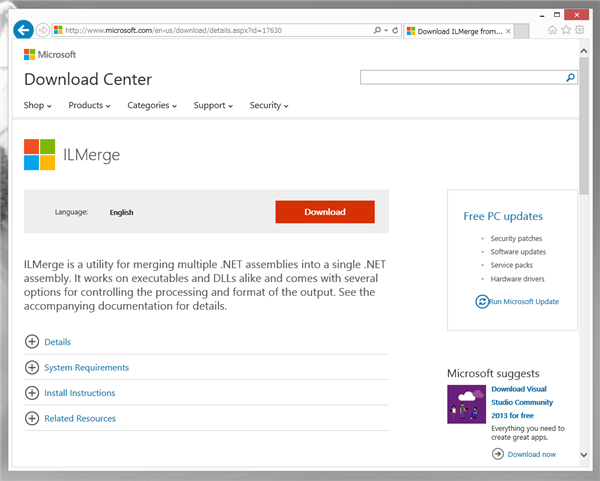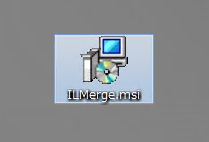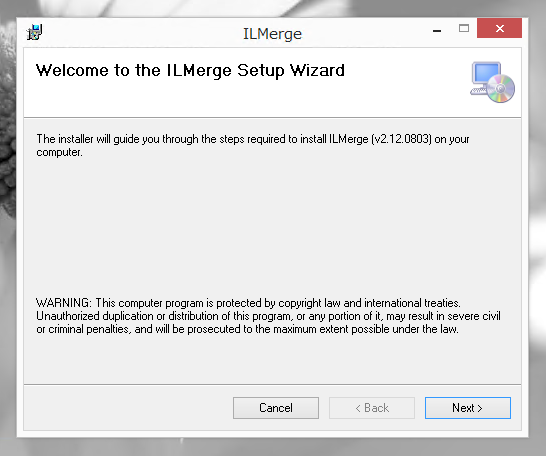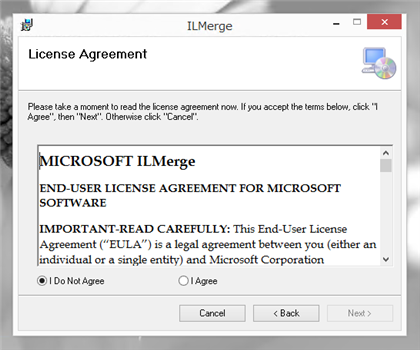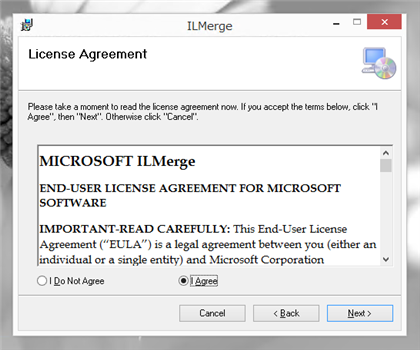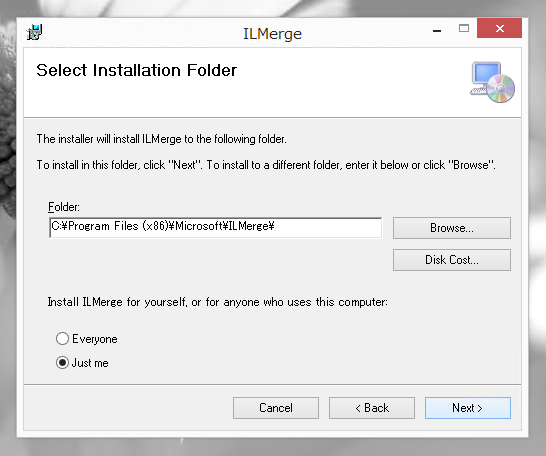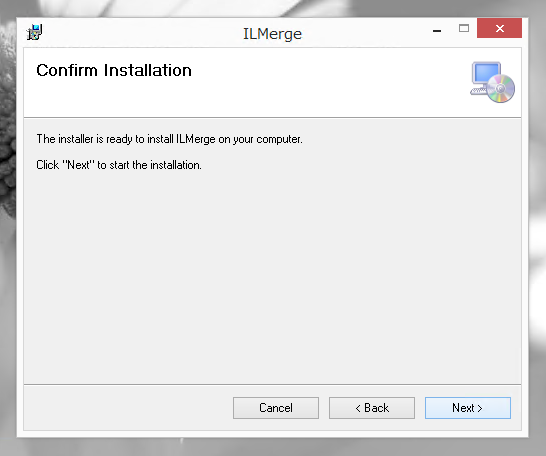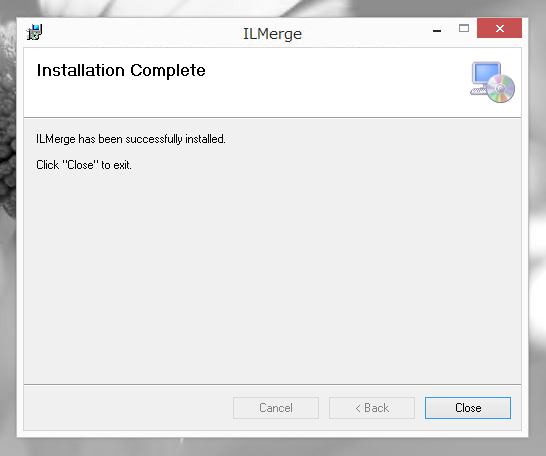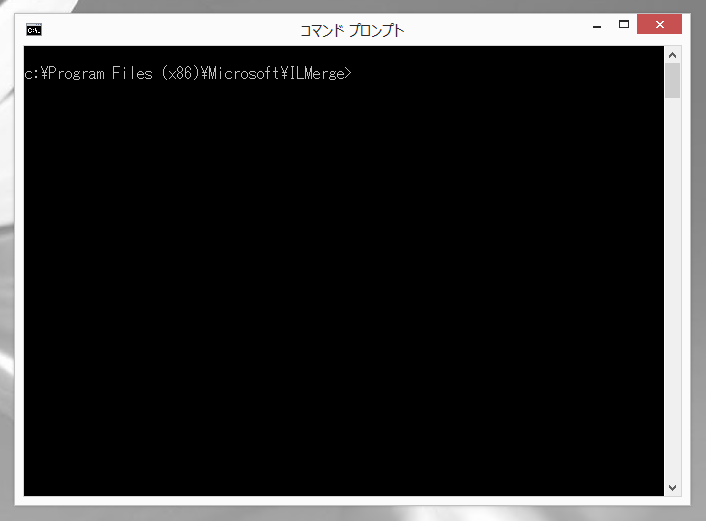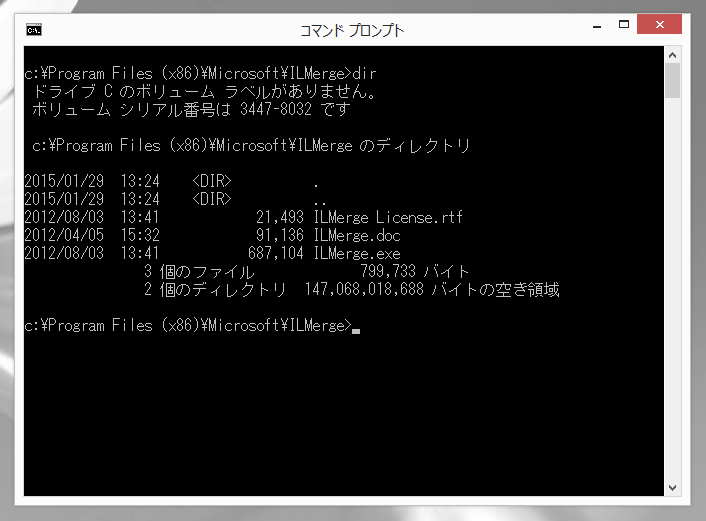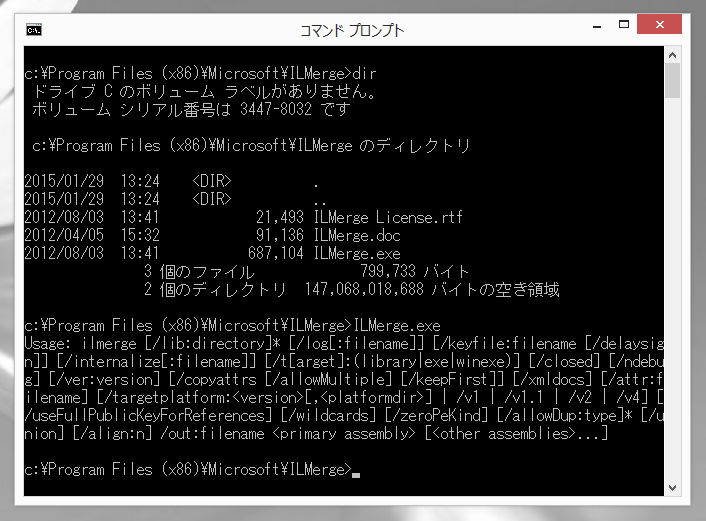ILMergeをインストールします。
補足
2020年の時点では、MicrosoftのWebサイトではILMergeの配布は行われていないようです。そのため、NuGetを利用してインストールをする必要があります。NuGetでのインストール手順は
こちらの記事を参照して下さい。
ダウンロード
Microsoftのサイトから、ILMergeをダウンロードします。
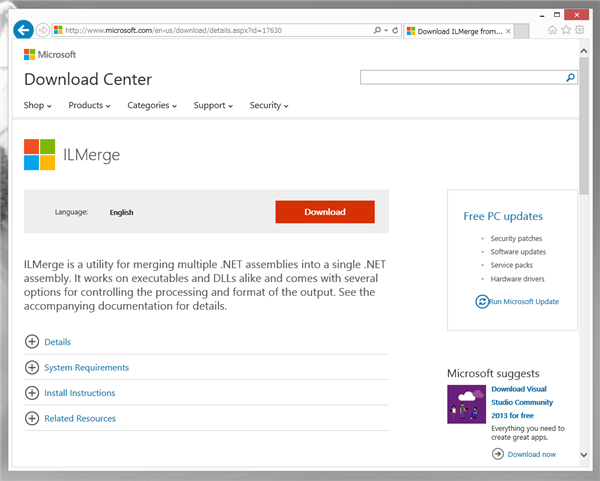
インストール
ダウンロードしたインストーラーを実行します。
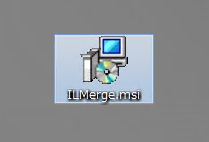
下図のウェルカムダイアログが表示されます。[Next]ボタンをクリックして次に進みます。
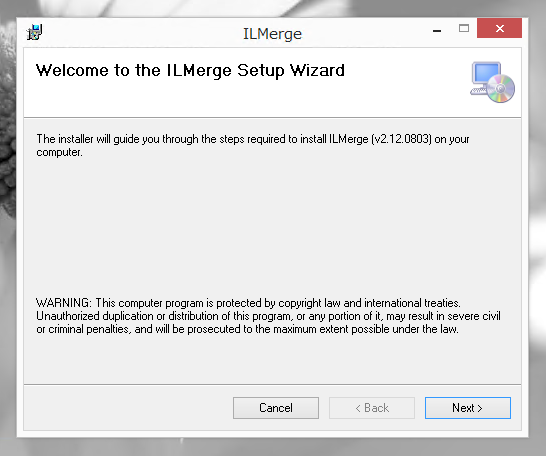
[License Agreement]ダイアログが表示されます。[I Agree]ラジオボタンにチェックをします。チェック後[Next]ボタンをクリックします。
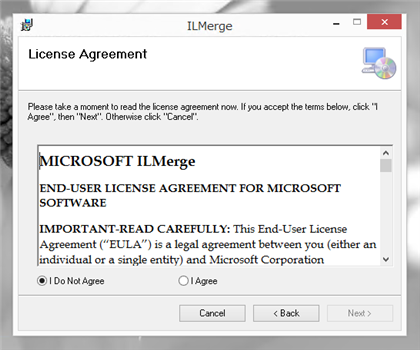
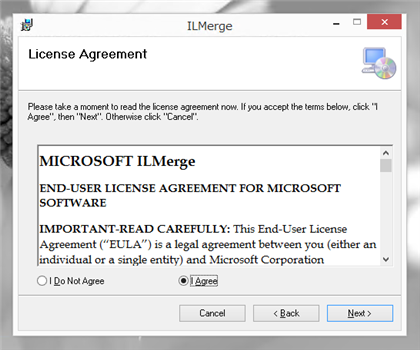
インストール先ディレクトリの設定ダイアログが表示されます。今回はデフォルトのままとします。設定後[Next]ボタンをクリックします。
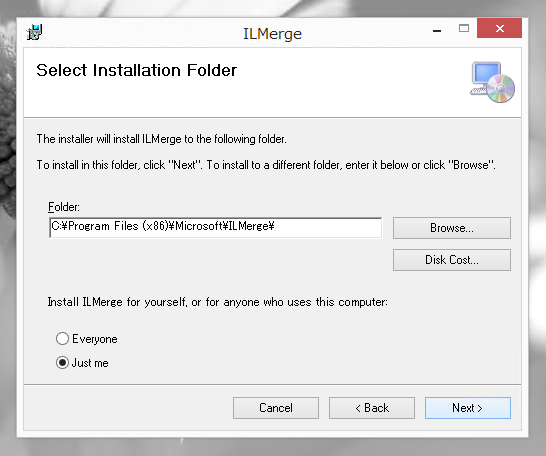
インストールの準備ができました。[Next]ボタンをクリックしてインストールを開始します。
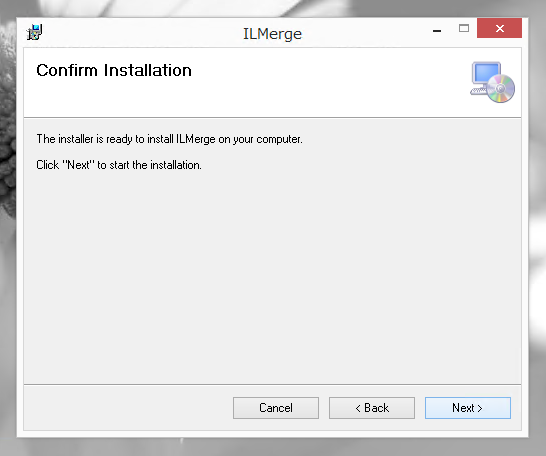
インストールが完了すると下図のダイアログが表示されます。[Close]ボタンをクリックしてインストーラーを終了します。
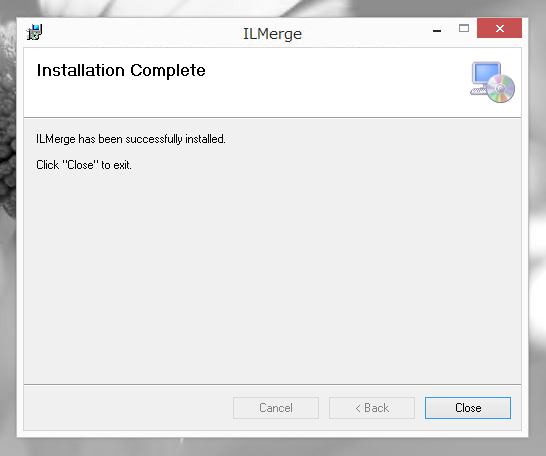
インストールの確認
インストールできたかを確認します。
コマンドプロンプトを開き、カレントディレクトリをインストール先(今回は、"C:\Program Files(x86)\Microsoft\ILMerge")に変更します。
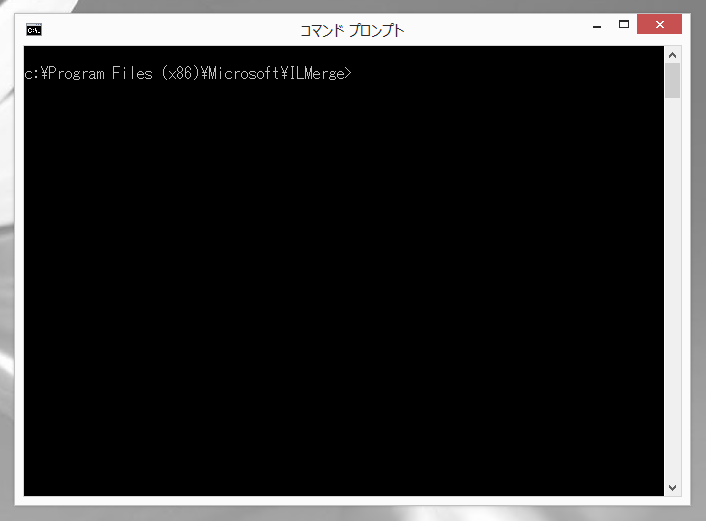
ディレクトリ内のファイルを確認します。"ILMerge.exe"ファイルがあることを確認します。
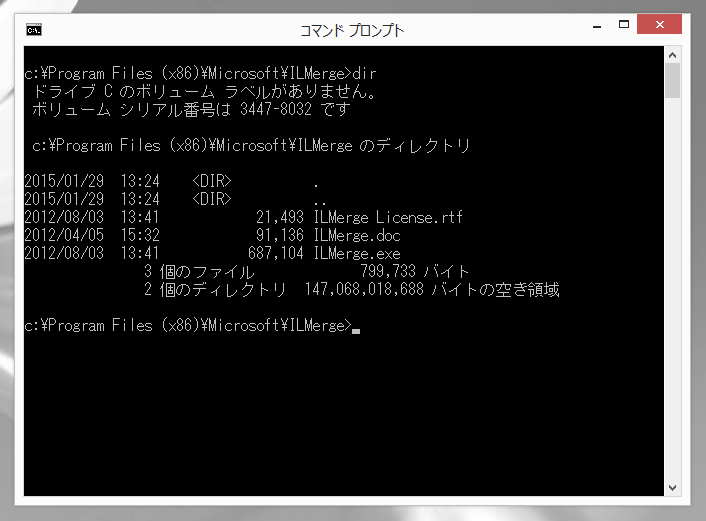
ILMerge.exe を実行します。下図のオプション一覧が表示されます。
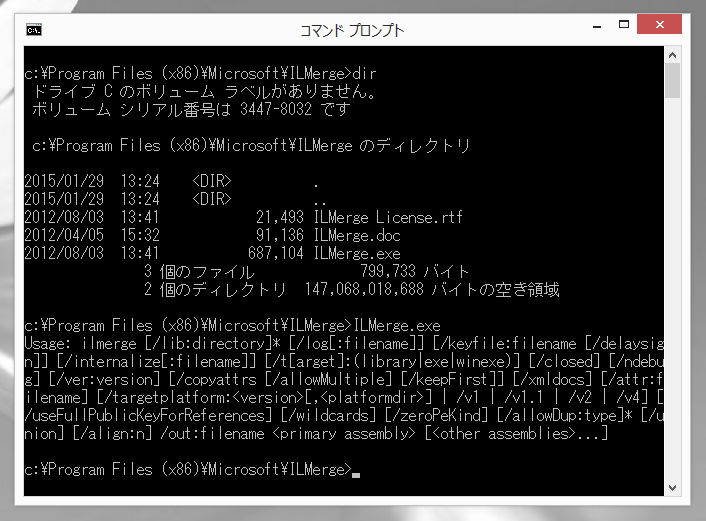
著者
iPentec.com の代表。ハードウェア、サーバー投資、管理などを担当。
Office 365やデータベースの記事なども担当。
最終更新日: 2020-05-19
作成日: 2015-01-29